Oracle11g的安装
发布时间:2024年01月07日
第一步:同时解压这两个文件夹
第二步:解压完之后会出现这个文件夹 第三步:接下来就是打开这个文件夹
第三步:接下来就是打开这个文件夹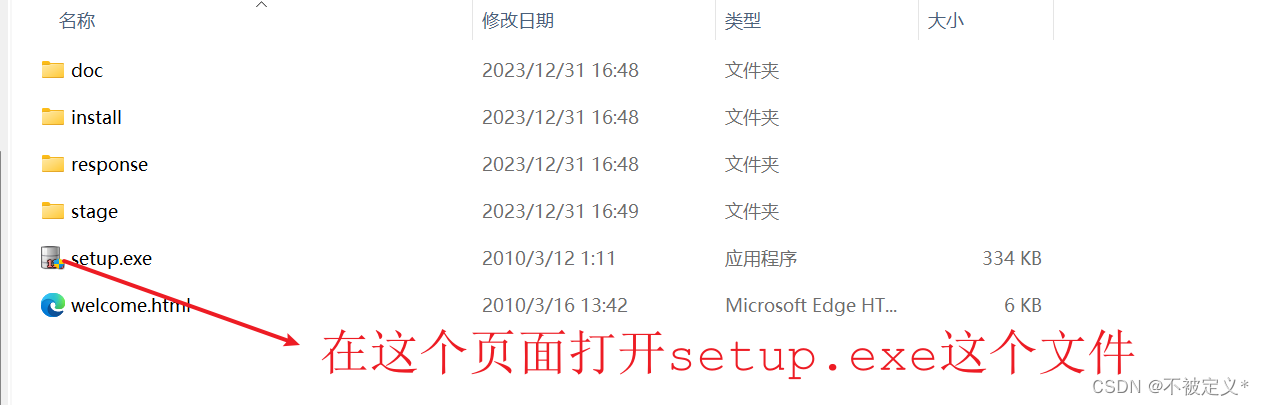 第四步:到如下界面
第四步:到如下界面

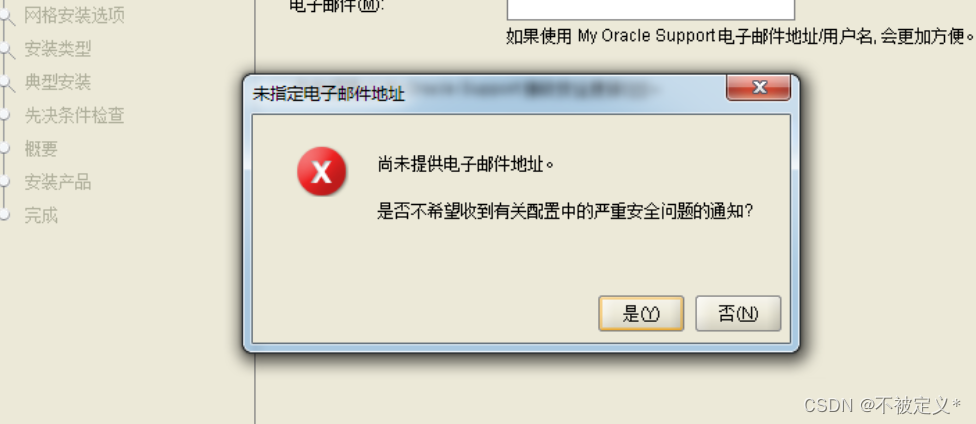 第五步:点是就行了,选择创建和配置数据库,点下一步
第五步:点是就行了,选择创建和配置数据库,点下一步
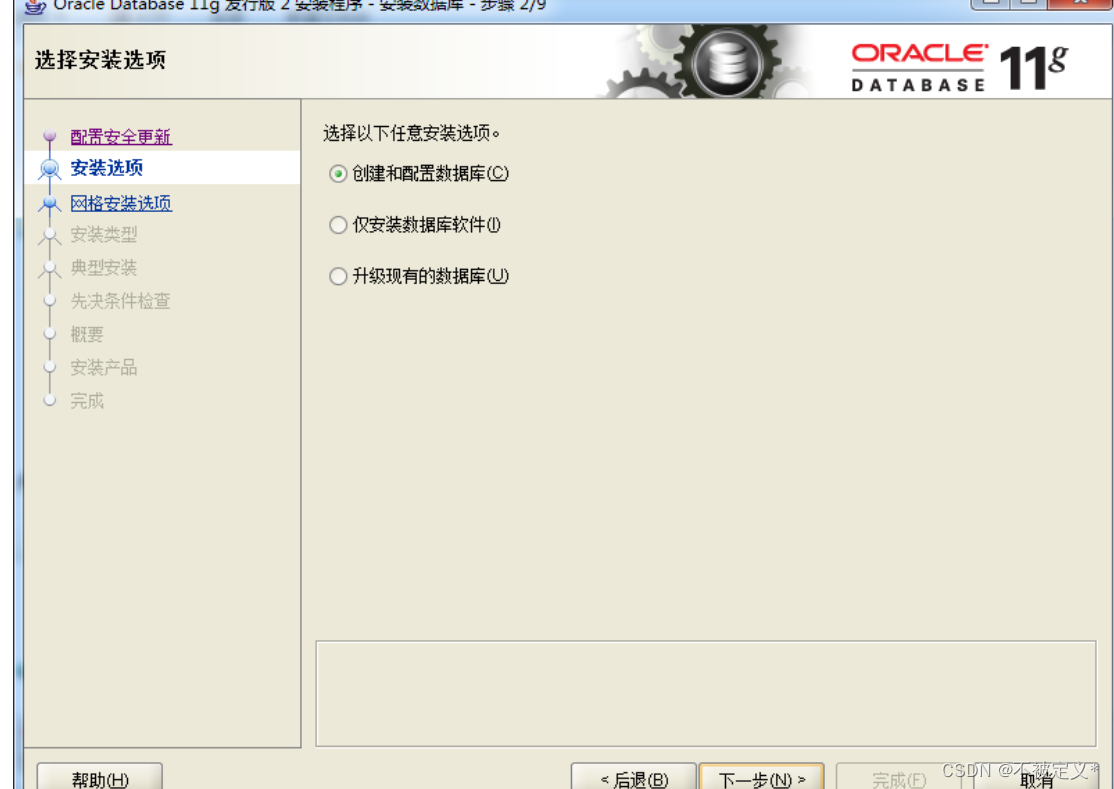 第六步:选桌面类
第六步:选桌面类
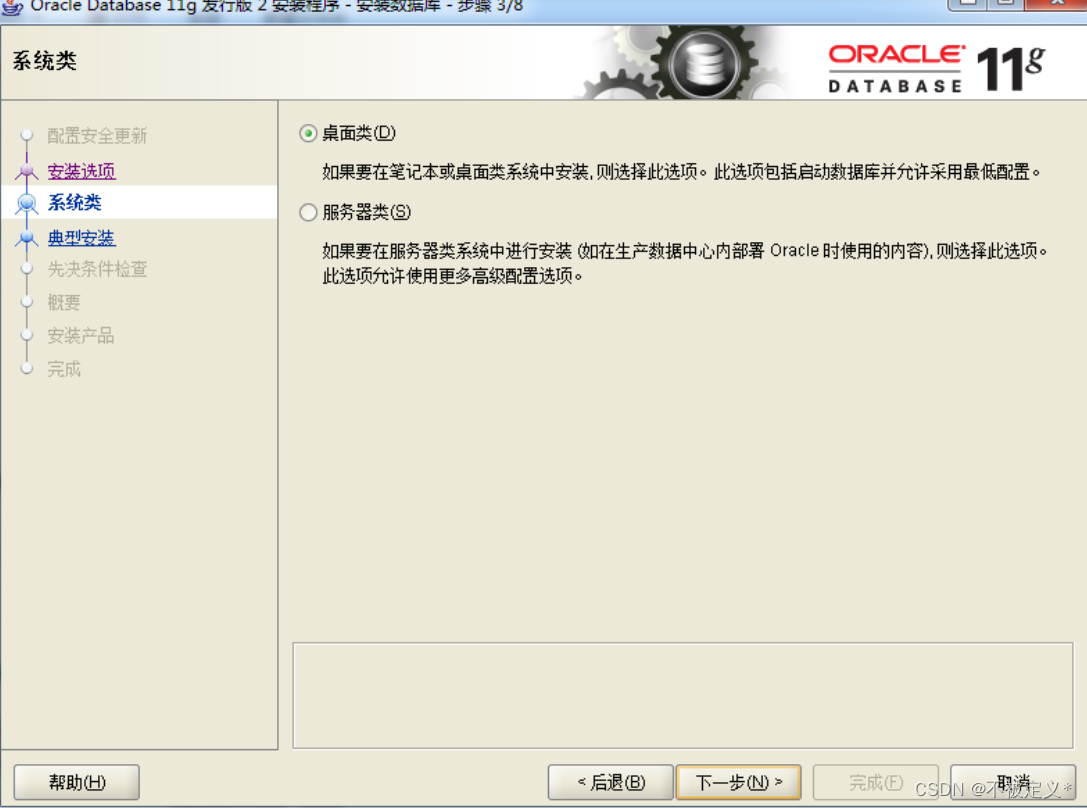
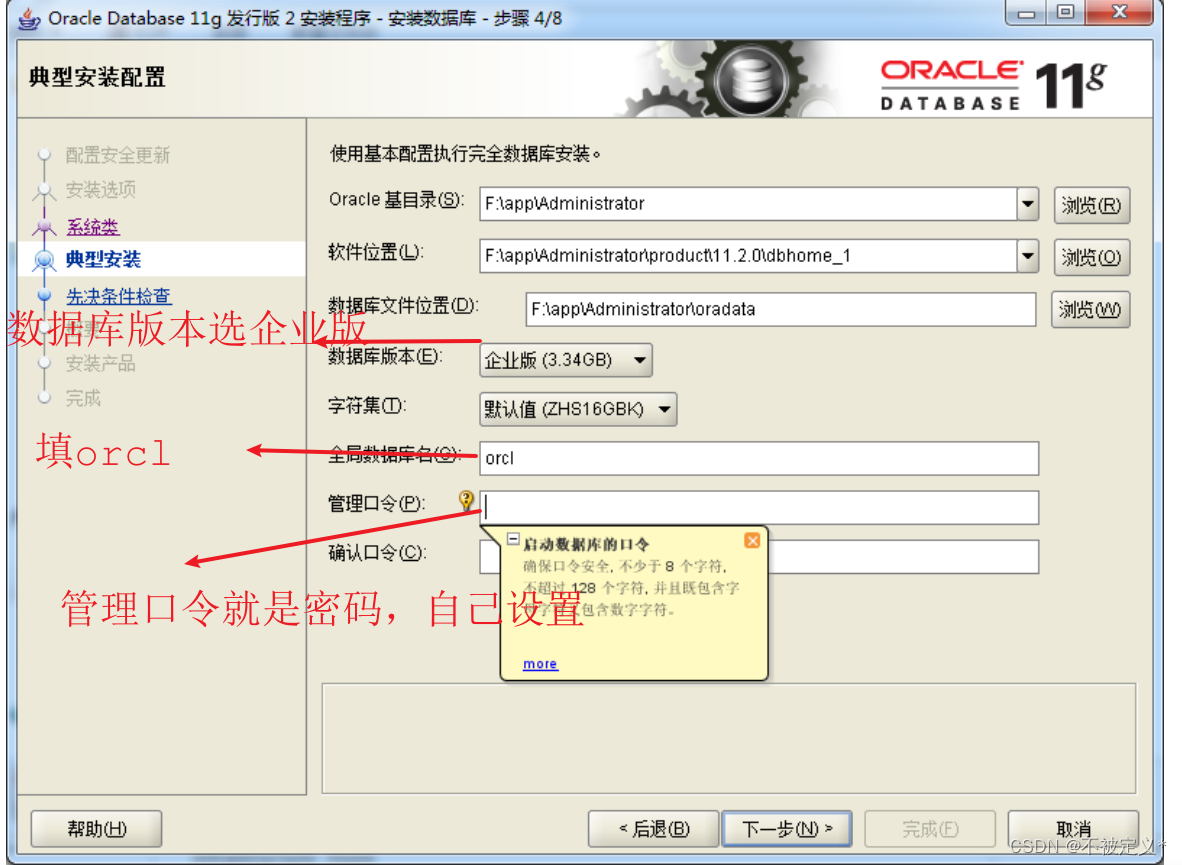 目录可以改,不能不含中文,并且没有空格,否则安装会报错(但是不建议改)
目录可以改,不能不含中文,并且没有空格,否则安装会报错(但是不建议改)
如果出现以下信息,点击确定,继续下一步
 点击完成
点击完成
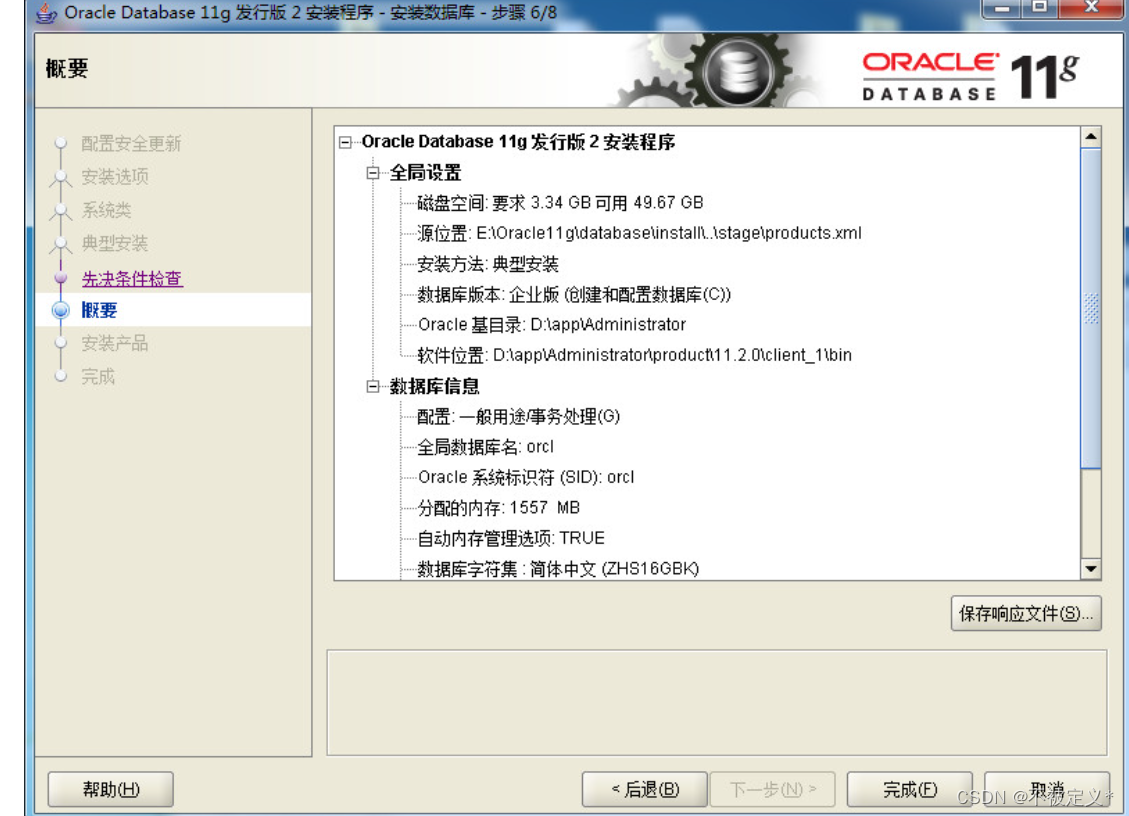 这一步最容易出现报错,但是按照上面来基本上不会
这一步最容易出现报错,但是按照上面来基本上不会
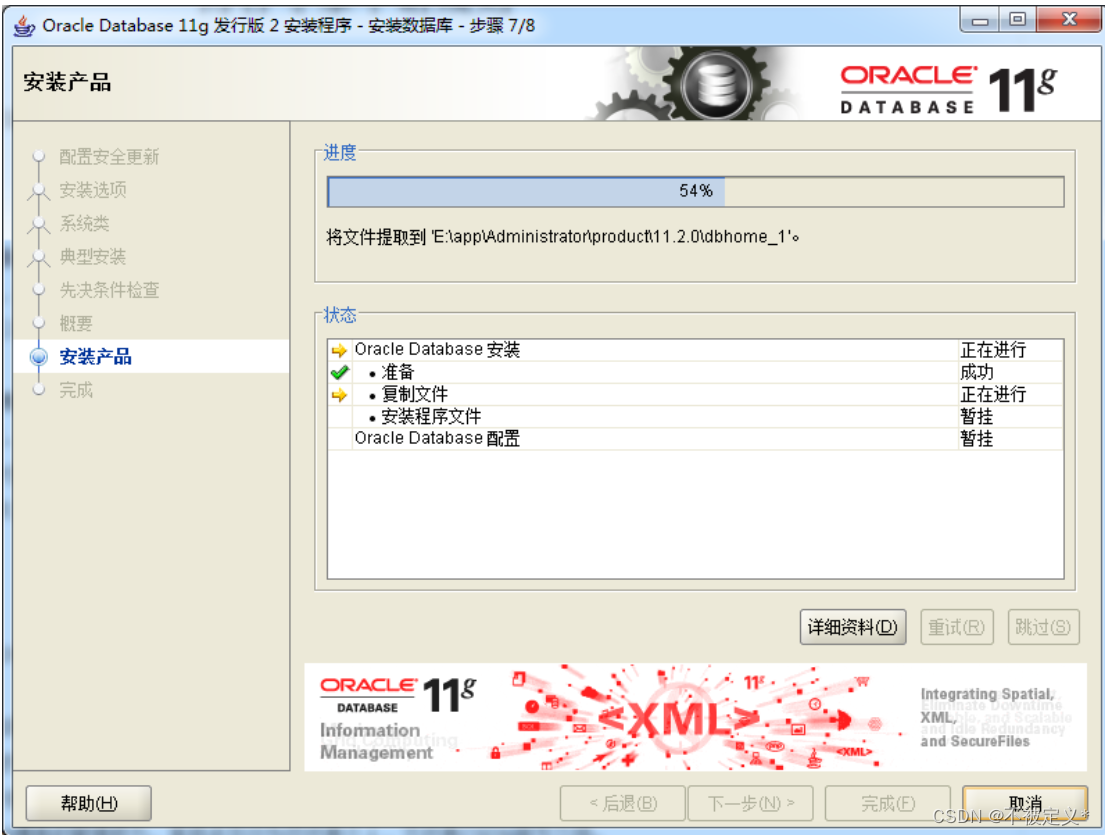 产品安装完成后,会弹出创建数据库:
产品安装完成后,会弹出创建数据库:
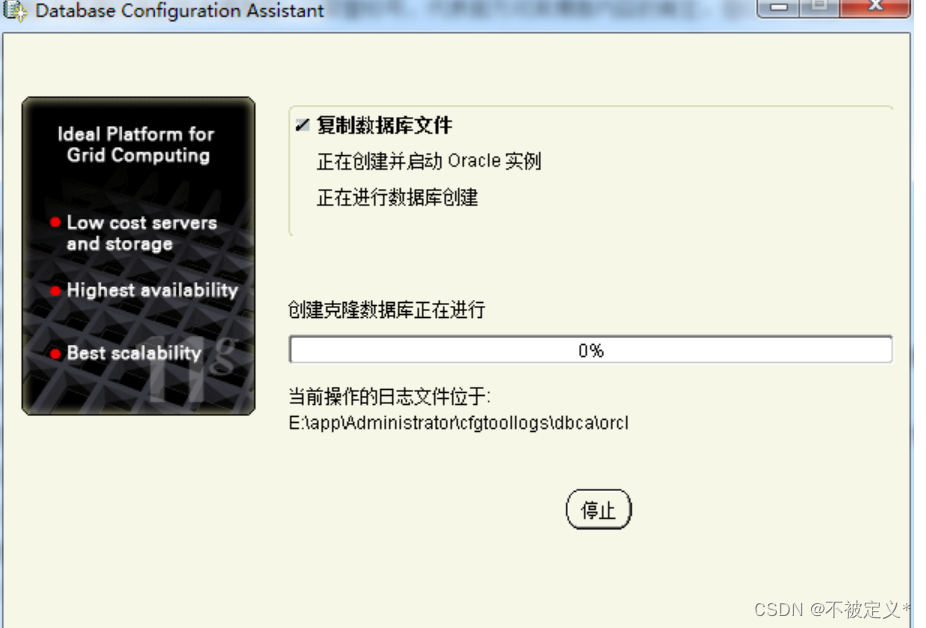 数据库创建完成后,会出现以下窗口
数据库创建完成后,会出现以下窗口
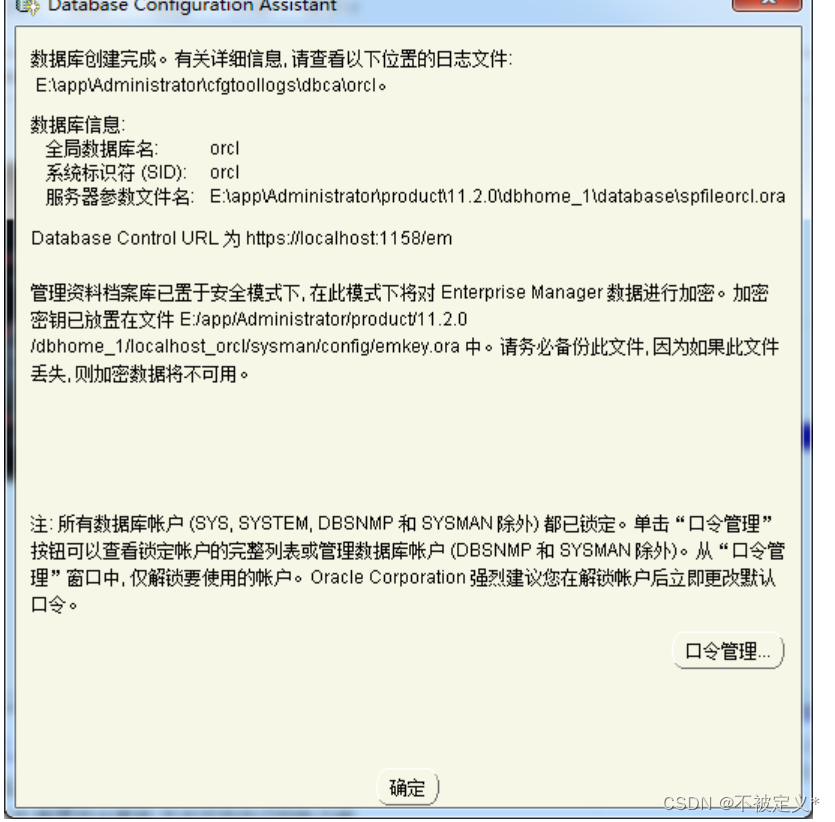 可以直接点击确定,或则口令管理,点击口令管理,会弹出用户锁定操作界面,可以在该界面中重新设置不同用户的口令
可以直接点击确定,或则口令管理,点击口令管理,会弹出用户锁定操作界面,可以在该界面中重新设置不同用户的口令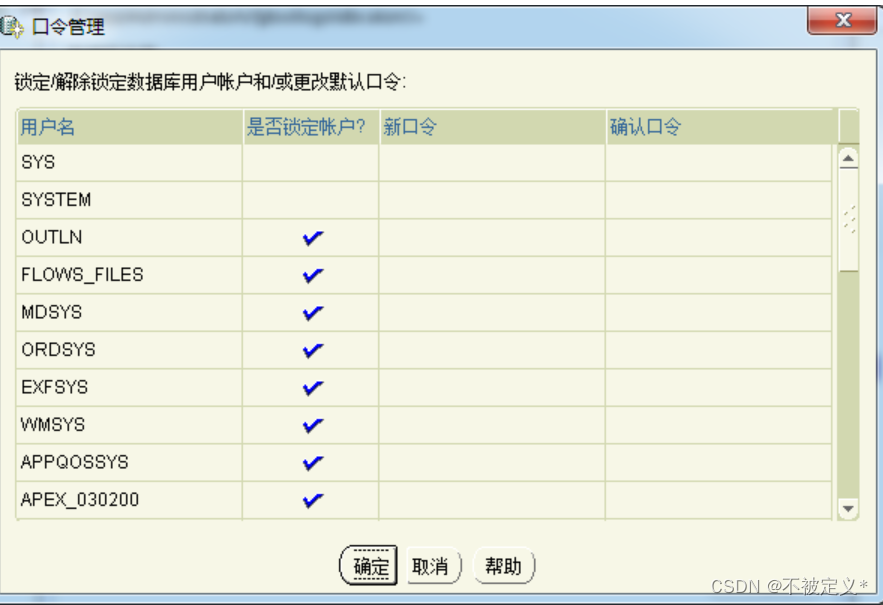 设置完成后点击确定,并在安装界面点击关闭即可
设置完成后点击确定,并在安装界面点击关闭即可
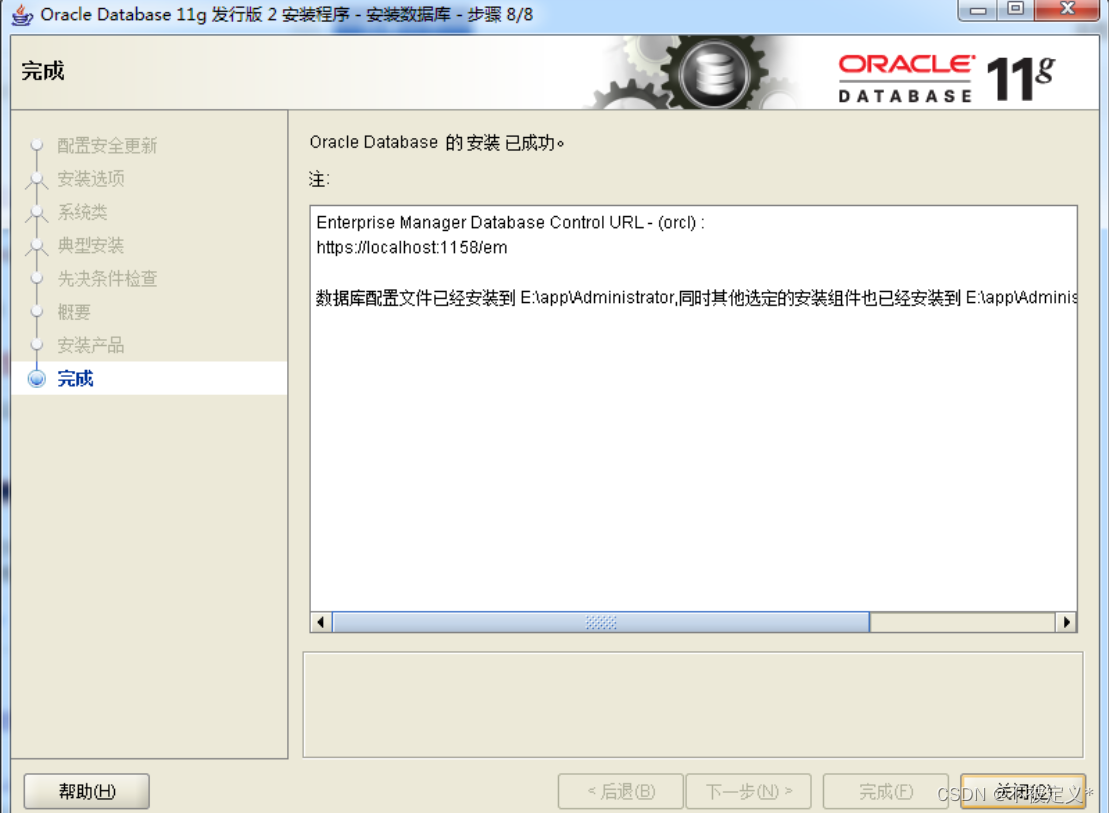 在开始菜单中,找到Oracle程序目录,打开应用程序开发—>SQL Plus来测试
在开始菜单中,找到Oracle程序目录,打开应用程序开发—>SQL Plus来测试
 OracleOraDb11g_home1TNSListener
OracleOraDb11g_home1TNSListener
OracleServiceORCL
一定要打开以上两个服务,不然会报错
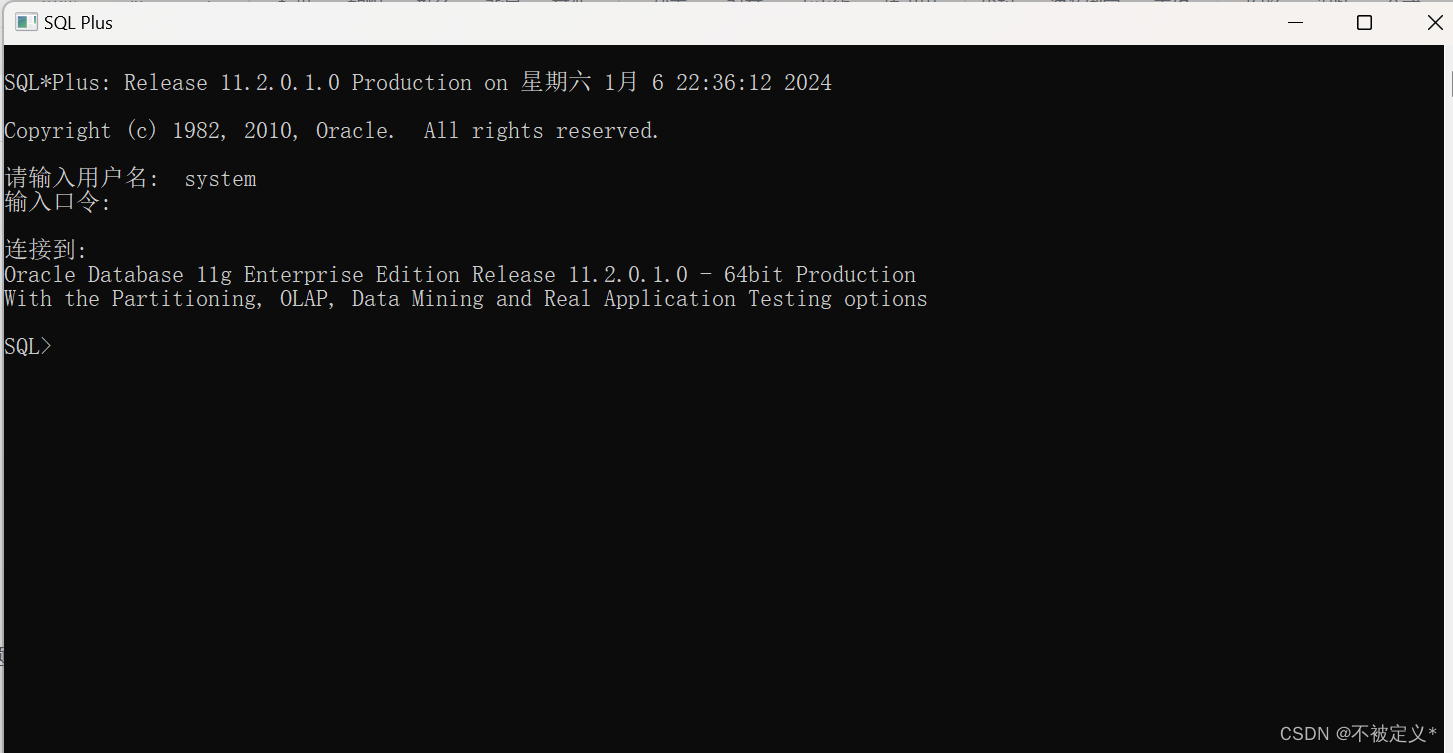 输入用户名和密码登录,提示连接成功,证明Oracle11g安装好了(提示:输入密码是看不见的,输完直接回车就好了)
输入用户名和密码登录,提示连接成功,证明Oracle11g安装好了(提示:输入密码是看不见的,输完直接回车就好了)
文章来源:https://blog.csdn.net/2302_79467856/article/details/135430976
本文来自互联网用户投稿,该文观点仅代表作者本人,不代表本站立场。本站仅提供信息存储空间服务,不拥有所有权,不承担相关法律责任。 如若内容造成侵权/违法违规/事实不符,请联系我的编程经验分享网邮箱:chenni525@qq.com进行投诉反馈,一经查实,立即删除!
本文来自互联网用户投稿,该文观点仅代表作者本人,不代表本站立场。本站仅提供信息存储空间服务,不拥有所有权,不承担相关法律责任。 如若内容造成侵权/违法违规/事实不符,请联系我的编程经验分享网邮箱:chenni525@qq.com进行投诉反馈,一经查实,立即删除!